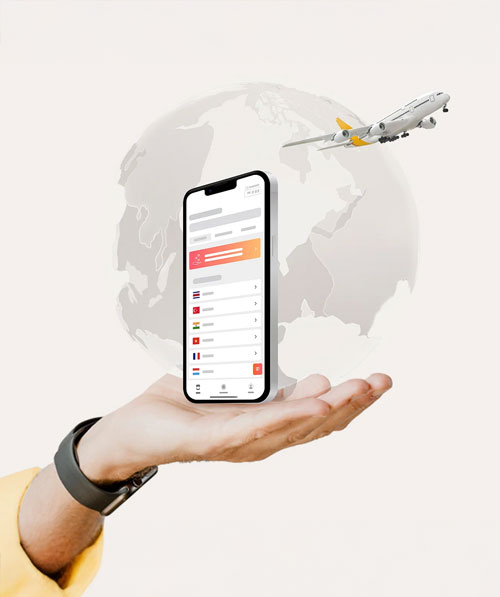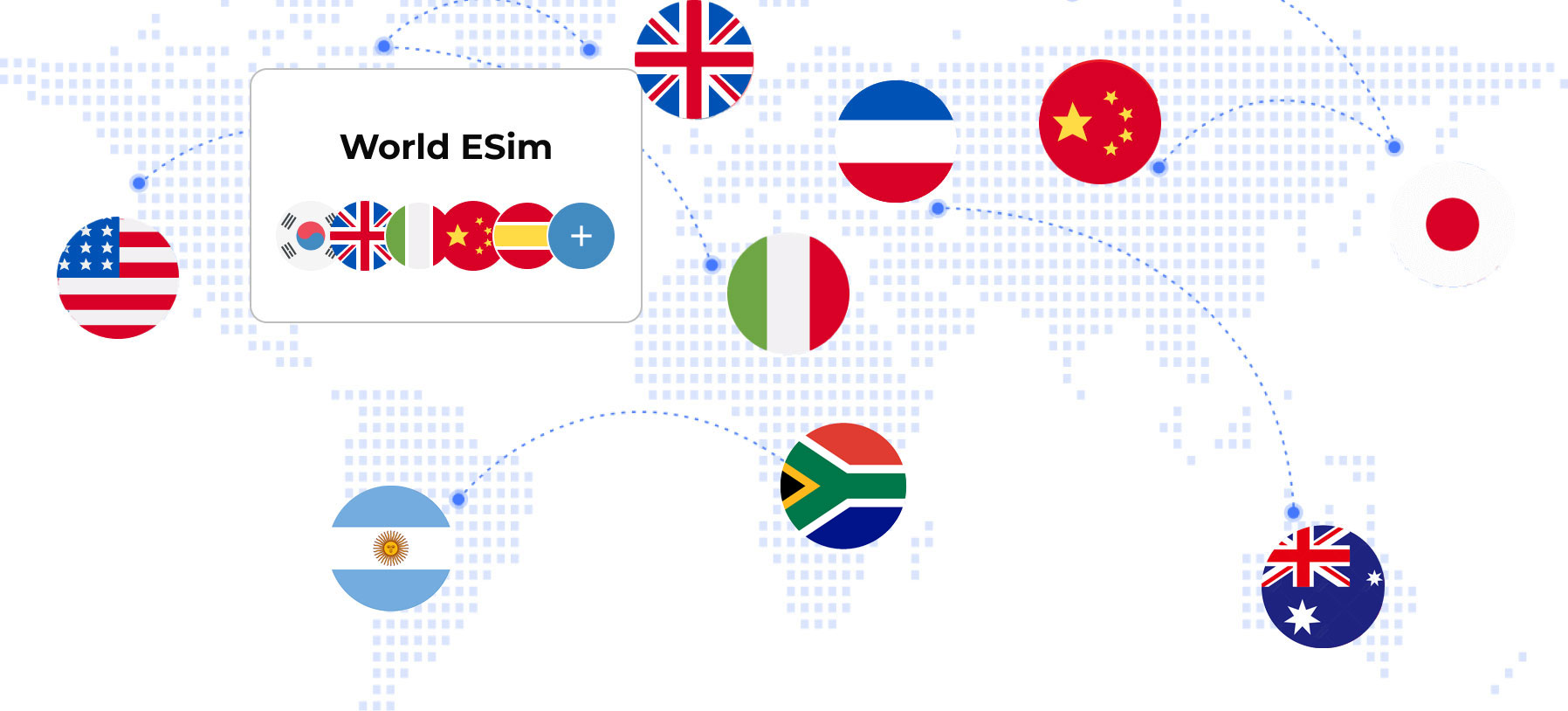eSIM đang ngày càng trở nên phổ biến, mang đến trải nghiệm kết nối liền mạch và linh hoạt hơn bao giờ hết. Tuy nhiên, không phải ai cũng biết cách kiểm tra xem chiếc điện thoại mình đang sử dụng có hỗ trợ công nghệ eSIM hay không. Bài viết này sẽ hướng dẫn bạn cách kiểm tra điện thoại có eSIM không ngay tại nhà chỉ với vài thao tác đơn giản.
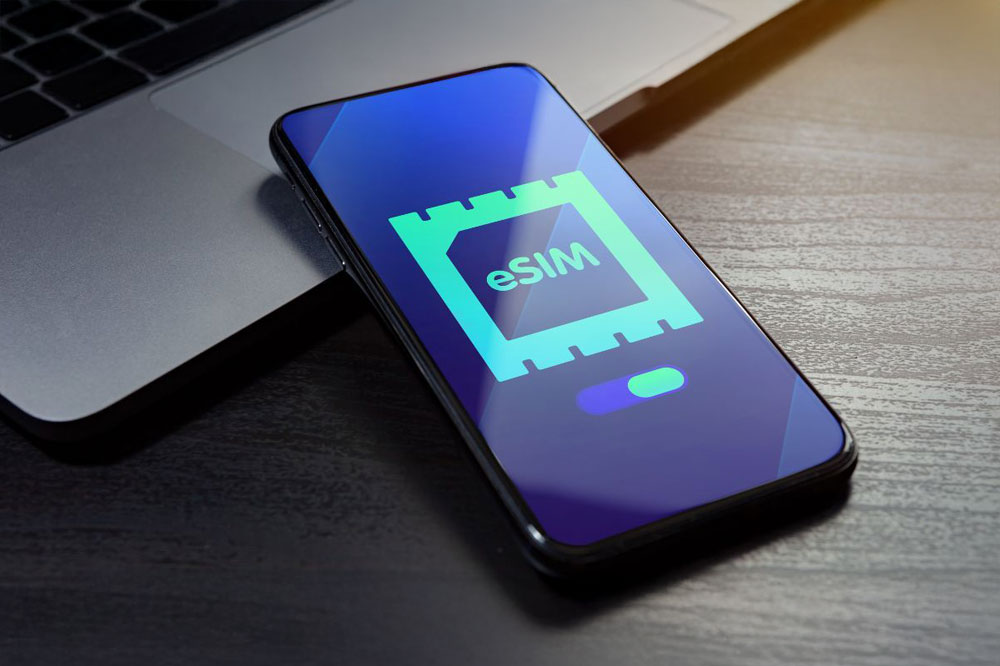
Điểm danh các dòng điện thoại có hỗ trợ công nghệ eSIM
| Hãng
điện thoại |
Dòng máy hỗ trợ eSIM |
| iPhone | iPhone XS, iPhone 11 Series, iPhone 12 Series, iPhone 13 Series, iPhone 14 Series, iPhone 15 Series |
| Samsung | Galaxy S20, Galaxy S21, Galaxy S22, Galaxy S23, Galaxy Z Fold, Galaxy Z Flip |
| Google Pixel | Pixel 3, Pixel 4, Pixel 5, Pixel 6, Pixel 7 |
| Huawei | Huawei P40, Huawei P40 Pro, Mate 40 Pro |
Ngoài các ông lớn trên, nhiều thương hiệu và dòng máy mới cũng đang nhập cuộc eSIM, mang đến nhiều sự lựa chọn cho người dùng.
Hướng dẫn cách kiểm tra điện thoại có eSIM không
Cách kiểm tra eSIM qua mục cài đặt trên iPhone
Để kiểm tra xem iPhone của bạn có hỗ trợ eSIM hay không, bạn có thể làm theo các bước sau:
- Mở ứng dụng Cài đặt trên iPhone.
- Chọn mục Cài đặt chung.
- Tiếp theo, chọn mục Giới thiệu.
- Kéo xuống dưới và tìm mục SIM kỹ thuật số.
Nếu iPhone của bạn có hỗ trợ eSIM, thông tin IMEI và các thông tin liên quan đến eSIM sẽ hiển thị ở đây. Ngược lại, nếu bạn không tìm thấy bất kỳ thông tin nào liên quan đến eSIM, điều đó có nghĩa là thiết bị của bạn không hỗ trợ công nghệ này.
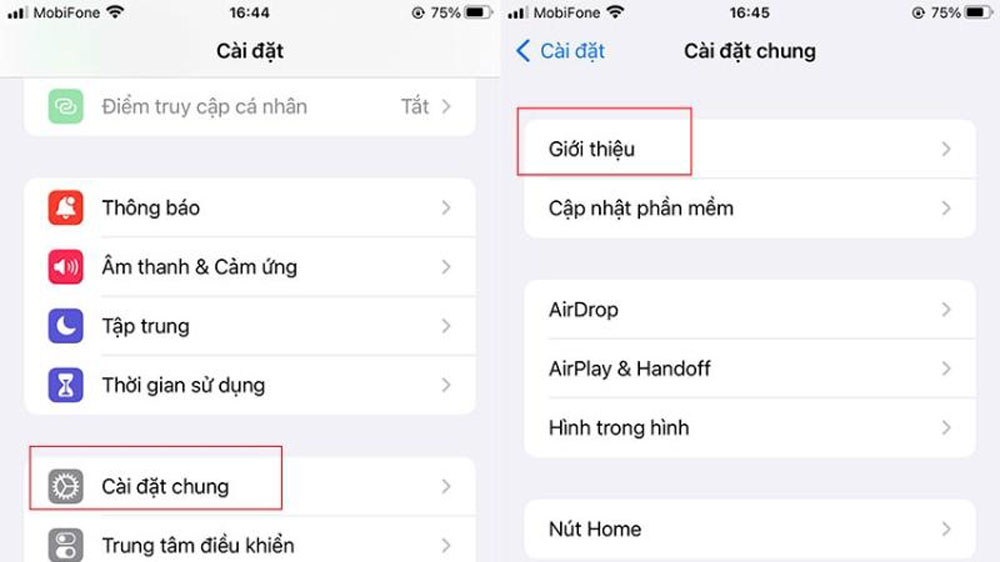
Cách kiểm tra eSIM qua mục cài đặt trên điện thoại Android
Để biết điện thoại Android, đặc biệt là Samsung, có hỗ trợ eSIM hay không, bạn có thể làm theo các bước sau:
Đầu tiên, hãy mở phần “Cài đặt” trên điện thoại. Tiếp theo, tìm và chọn mục “Thông tin IMEI” hoặc một mục tương tự. Để tìm nhanh và chính xác hơn, bạn có thể gõ từ khóa “IMEI” vào thanh tìm kiếm trong phần cài đặt.
Nếu bạn vẫn không thấy mục “Thông tin IMEI”, hãy chọn mục “Giới thiệu” rồi chọn “Trạng thái”. Trong mục “Trạng thái”, bạn cần chọn “Thông tin IMEI”.
Đây là nơi sẽ hiển thị tất cả các thông tin liên quan đến SIM trên thiết bị. Nếu bạn thấy có mục “IMEI (eSIM)”, điều đó có nghĩa là điện thoại của bạn có hỗ trợ sử dụng eSIM.

Kiểm tra eSIM qua ứng dụng My Mobifone
Nếu bạn là thuê bao của Mobifone, việc kiểm tra xem điện thoại có hỗ trợ eSIM hay không sẽ trở nên vô cùng đơn giản với ứng dụng My Mobifone.
Đầu tiên, bạn cần tải ứng dụng My Mobifone từ CH Play (đối với điện thoại Android) hoặc App Store (đối với iPhone). Sau khi cài đặt xong, hãy đăng nhập vào ứng dụng bằng số điện thoại của bạn.
Tiếp theo, bạn hãy nhấn vào hình ảnh đại diện và số thuê bao ở phía trên màn hình. Nếu bạn nhìn thấy mục “Đổi sang eSIM”, xin chúc mừng, điện thoại của bạn đã sẵn sàng cho công nghệ eSIM! Ngược lại, nếu hệ thống không hiển thị thông tin này, điều đó có nghĩa là thiết bị của bạn chưa hỗ trợ eSIM.

Kiểm tra eSIM dễ dàng với ứng dụng My Viettel
Nếu bạn đang sử dụng nhà mạng Viettel và muốn biết điện thoại của mình có hỗ trợ eSIM hay không, ứng dụng My Viettel sẽ là một trợ thủ đắc lực.
Đầu tiên, hãy tải ứng dụng My Viettel từ App Store (dành cho iPhone) hoặc CH Play (dành cho điện thoại Android). Sau khi cài đặt xong, bạn cần đăng nhập vào ứng dụng bằng số điện thoại Viettel của mình.
Tiếp theo, hãy để ý xem trên ứng dụng có mục “Đổi eSIM” hay không. Nếu bạn thấy mục này, xin chúc mừng, điện thoại của bạn đã sẵn sàng cho công nghệ eSIM! Ngược lại, nếu bạn không tìm thấy tùy chọn này, điều đó có nghĩa là thiết bị của bạn không hỗ trợ eSIM.
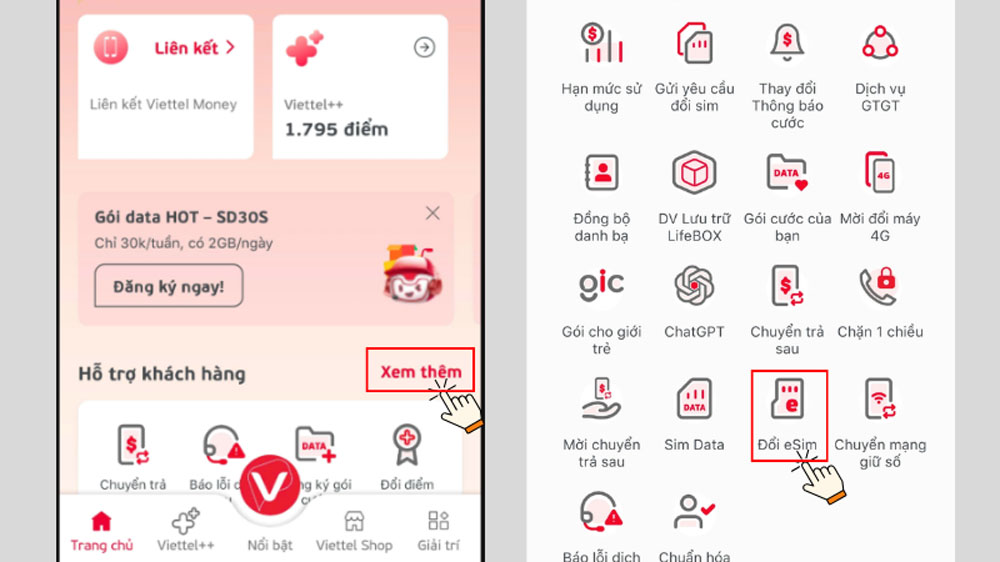
Cách kiểm tra eSIM bằng IMEI
IMEI (International Mobile Equipment Identity) là một mã số duy nhất gồm 15 chữ số được dùng để nhận dạng các thiết bị di động trên toàn cầu. Mỗi thiết bị, từ điện thoại thông minh đến máy tính bảng, đều có một mã IMEI riêng biệt. Đối với điện thoại hai SIM, mỗi SIM sẽ có một mã IMEI riêng.
Bạn có thể kiểm tra IMEI của điện thoại để biết thông tin chi tiết về thiết bị, bao gồm cả khả năng hỗ trợ eSIM. Dưới đây là các bước để kiểm tra xem điện thoại của bạn có hỗ trợ eSIM hay không thông qua IMEI:
Bước 1: Mở ứng dụng gọi điện trên điện thoại, nhập *#06# và bấm gọi.
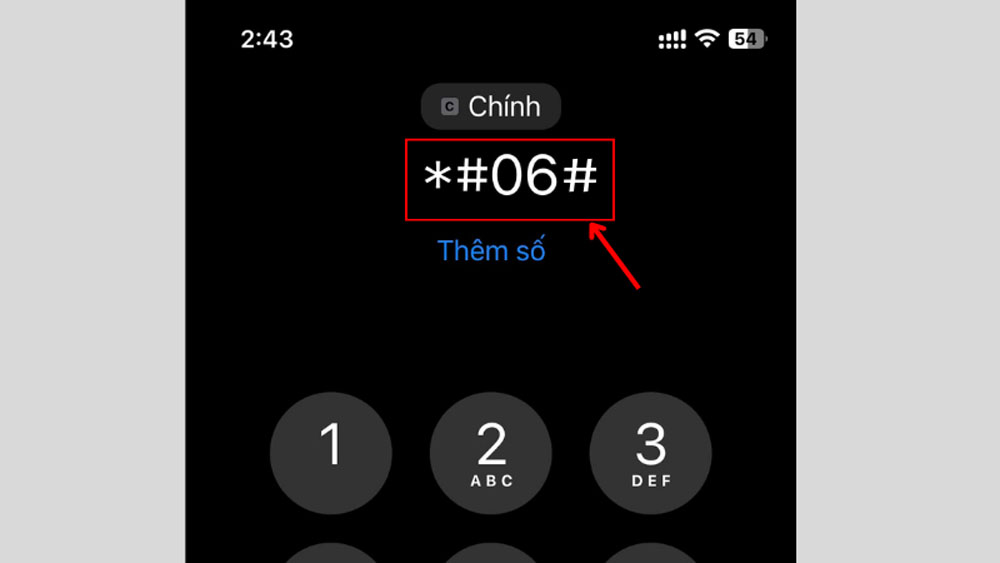
Bước 2: Dãy số IMEI sẽ tự động hiện ra. Đối với điện thoại 2 SIM, 2 số IMEI sẽ xuất hiện, bạn cần chọn dãy số IMEI của SIM hỗ trợ eSIM. Hãy chụp màn hình hoặc ghi lại dãy số IMEI này, sau đó truy cập trang web imei.info để kiểm tra.
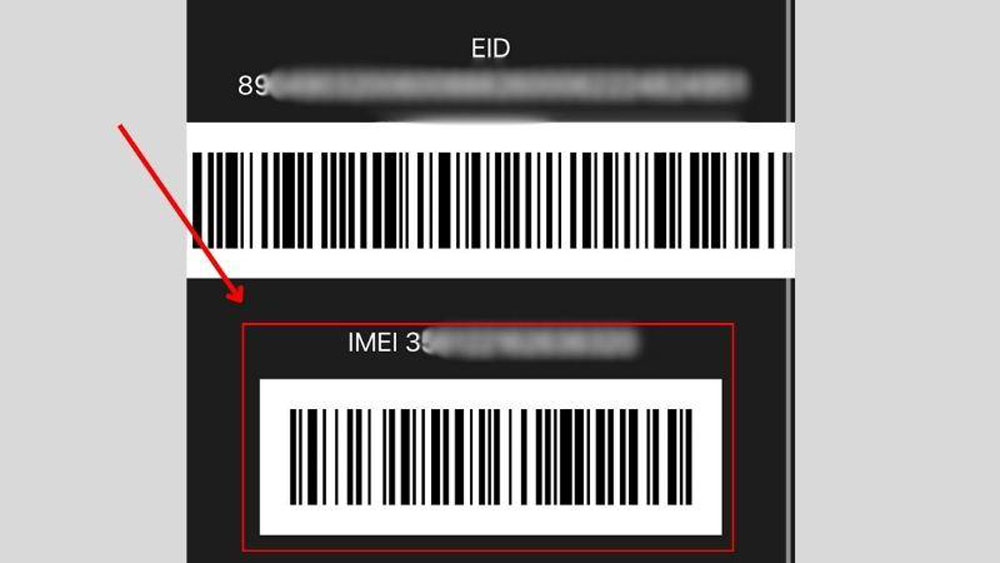
Bước 3: Nhập số IMEI vào ô “Nhập IMEI”, đánh dấu vào ô “Tôi không phải là người máy” và nhấp vào nút “Kiểm tra”.
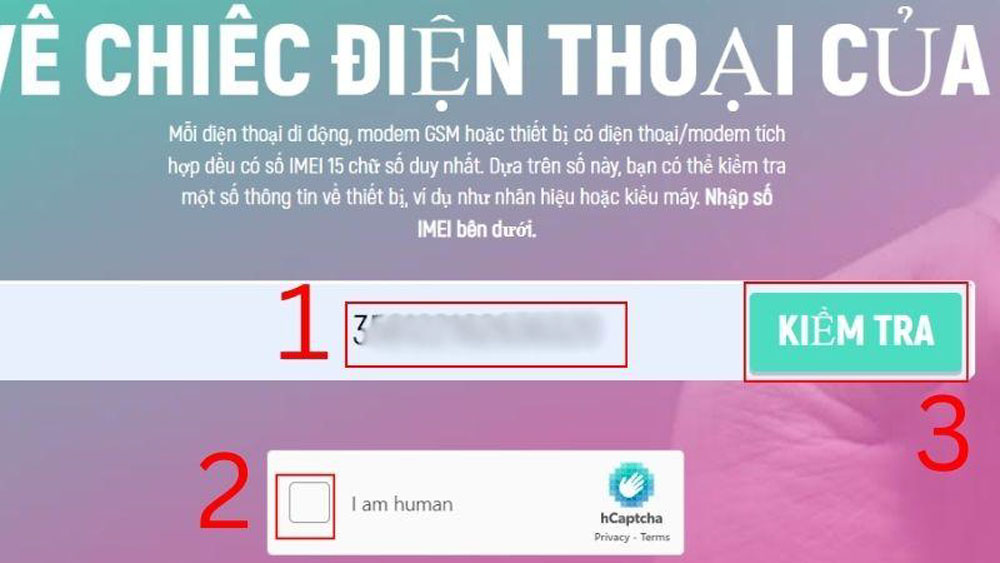
Bước 4: Thông tin về loại SIM mà điện thoại hỗ trợ sẽ hiện ra.

Tra cứu thông tin từ các nguồn uy tín
Ngoài các cách trên, bạn cũng có thể tìm kiếm thông tin trên trang web chính thức của nhà sản xuất điện thoại hoặc các nhà cung cấp eSIM uy tín, chẳng hạn như trang web của World eSIM. Đây là những nguồn thông tin đáng tin cậy để bạn biết thêm chi tiết về khả năng hỗ trợ eSIM của điện thoại mà bạn đang sử dụng.
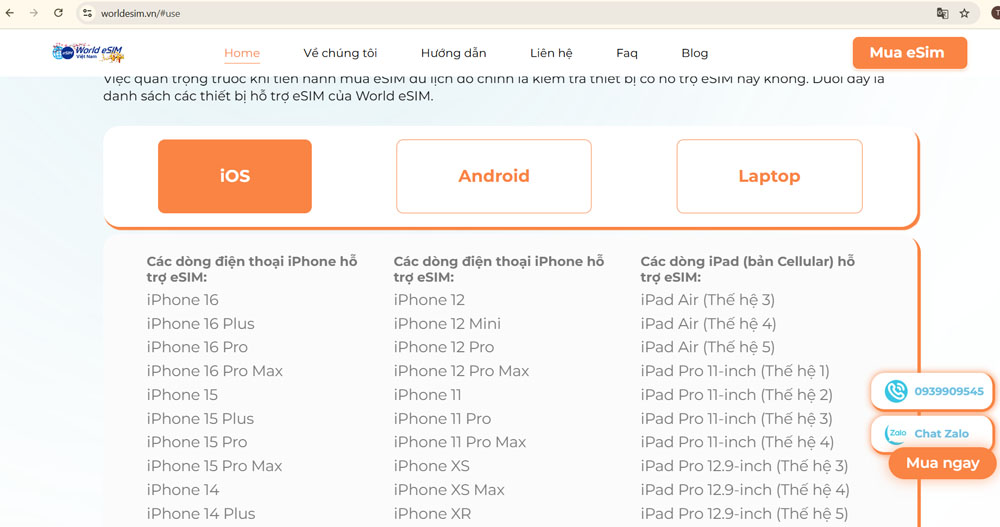
Giải đáp thắc mắc về eSIM
Nên sử dụng eSIM hay không?
eSIM mang lại nhiều lợi ích cho người dùng. Một trong những lợi ích lớn nhất là khả năng tích hợp nhiều số điện thoại trên cùng một thiết bị. Thêm vào đó, việc chuyển đổi giữa các nhà mạng và gói cước cũng trở nên đơn giản và nhanh chóng hơn bao giờ hết thông qua ứng dụng.
Nếu bạn là người có nhu cầu sử dụng nhiều số điện thoại, ưa thích sự tiện lợi và không thường xuyên thay đổi điện thoại, thì eSIM là một lựa chọn đáng cân nhắc.
Điểm khác biệt giữa eSIM so với SIM vật lý là gì?
Điểm khác biệt lớn nhất giữa eSIM và SIM vật lý nằm ở cách chúng được cài đặt trên thiết bị. SIM vật lý cần có khe cắm SIM, tạo ra một khoảng hở trên thiết bị. Trong khi đó, eSIM được tích hợp trực tiếp vào bên trong máy, giúp tiết kiệm không gian và mang lại thiết kế liền mạch hơn.
Cài đặt eSIM trên điện thoại như thế nào?
Để cài đặt eSIM, bạn cần liên hệ với nhà cung cấp dịch vụ di động để thực hiện việc chuyển đổi. Họ sẽ cung cấp cho bạn mã QR để cài đặt eSIM. Bạn có thể tham khảo hướng dẫn chi tiết về cách cài đặt eSIM để thực hiện việc này.
Đồng hồ thông minh có dùng được eSIM không?
Một số đồng hồ thông minh hiện đại như Apple Watch (từ Series 3 phiên bản LTE) và Samsung Galaxy Watch đã hỗ trợ eSIM. Tuy nhiên, việc sử dụng eSIM trên đồng hồ thông minh còn tùy thuộc vào từng thiết bị và nhà sản xuất.
Có thể dùng cả eSIM và SIM vật lý cùng lúc không?
Nếu điện thoại của bạn hỗ trợ cả eSIM và SIM vật lý, bạn hoàn toàn có thể sử dụng chúng song song.
Hy vọng rằng, với những hướng dẫn chi tiết trên, bạn đã có thể dễ dàng kiểm tra điện thoại có eSIM không ngay tại nhà. Việc nắm bắt thông tin này sẽ giúp bạn chủ động hơn trong việc lựa chọn và sử dụng các dịch vụ di động, đồng thời tận hưởng những tiện ích mà công nghệ eSIM mang lại. Nếu bạn có bất kỳ thắc mắc nào, đừng ngần ngại liên hệ với World eSIM để được hỗ trợ.